विज्ञापन
सिस्टम रिस्टोर एक महत्वपूर्ण विशेषता है जो आपके विंडोज सिस्टम की सुरक्षा करती है। यदि आप कभी भी विंडोज को नुकसान पहुंचाते हैं और समय पर वापस जाने की आवश्यकता होती है, तो सिस्टम रिस्टोर आपको परिवर्तनों को पूर्ववत करने और पिछली स्थिति में लौटने की सुविधा देता है।
आप शायद जानते हैं मैन्युअल रूप से एक पुनर्स्थापना बिंदु कैसे बनाएं सिस्टम रिस्टोर प्वाइंट कैसे बनाएंसिस्टम रिस्टोर आपको नकारात्मक परिवर्तनों को पूर्ववत करने के लिए अपने विंडोज सिस्टम को वापस रोल करने में मदद करता है। यहां किसी भी समय सिस्टम पुनर्स्थापना बिंदु बनाने का तरीका बताया गया है। अधिक पढ़ें . लेकिन क्या होगा यदि आप अपने पीसी को नियमित रूप से बदलते हैं और अधिक पुनर्स्थापना बिंदु चाहते हैं? बिना किसी के पकड़े जाना कोई मज़ा नहीं है, इसलिए आपको उन्हें एक शेड्यूल पर चलने के लिए सेट करना चाहिए।
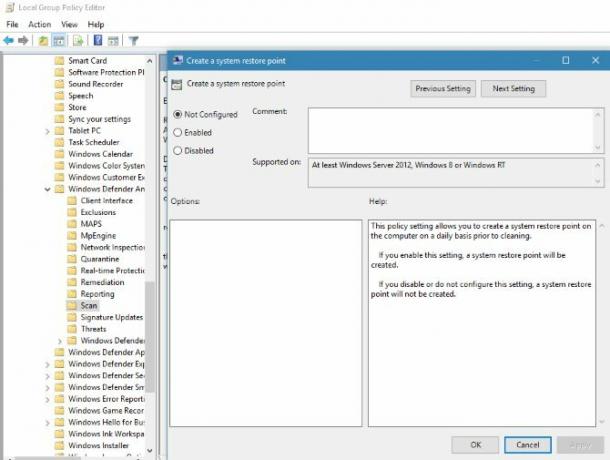
विंडोज़ में डेली सिस्टम रिस्टोर पॉइंट कैसे बनाएं
यदि आप Windows के व्यावसायिक संस्करण का उपयोग करते हैं, तो समूह नीति का उपयोग करके निम्न चरणों का पालन करें:
- निम्न को खोजें gpedit.msc प्रारंभ मेनू में खोलने के लिए समूह नीति संपादक.
- नीचे ड्रिल करें कंप्यूटर कॉन्फ़िगरेशन> प्रशासनिक टेम्पलेट> विंडोज घटक> विंडोज डिफेंडर एंटीवायरस> स्कैन.
- डबल-क्लिक करें एक सिस्टम पुनर्स्थापना बिंदु बनाएँ प्रवेश।
- चुनना सक्रिय और क्लिक करें ठीक है.
होम उपयोगकर्ताओं के लिए, रजिस्ट्री में परिवर्तन करने के लिए इन चरणों का पालन करें। याद रखें कि यदि आप सावधान नहीं हैं तो रजिस्ट्री का संपादन खतरनाक हो सकता है:
- प्रकार regedit स्टार्ट मेन्यू में और खोलें पंजीकृत संपादक.
- निम्न स्थान पर नेविगेट करें:
HKEYLOCAL_MACHINE\SOFTWARE\Policies\Microsoft\Windows Defender - पर राइट-क्लिक करें विंडोज़ रक्षक बाएं साइडबार में और चुनें नया > कुंजी. नाम लो स्कैन.
- फिर के दाएँ फलक में राइट-क्लिक करें स्कैन, और चुनें नया> DWORD (32-बिट) मान. नाम लो अक्षम पुनर्स्थापना बिंदु.
- इस मान का मान होगा 0, जो आप चाहते हैं। रजिस्ट्री संपादक को बंद करें, और रीबूट करने के बाद आप पूरी तरह तैयार हो जाएंगे।
अब जब विंडोज डिफेंडर अपना दैनिक स्कैन करता है, तो यह सबसे पहले एक सिस्टम रिस्टोर पॉइंट बनाएगा। यहां तक कि अगर आप किसी अन्य एंटीवायरस का उपयोग करते हैं, तो भी विंडोज डिफेंडर कभी-कभी स्कैन कर सकता है। को खोलो विंडोज डिफेंडर सुरक्षा केंद्र इसे चालू करने के लिए अपने पीसी पर ऐप। यदि आप इस पद्धति का उपयोग नहीं करना चाहते हैं, तो अधिक उन्नत उपयोगकर्ता टास्क शेड्यूलर का उपयोग कर सकते हैं 4 उबाऊ कार्य जो आप विंडोज टास्क शेड्यूलर के साथ स्वचालित कर सकते हैंदोहराए जाने वाले कार्यों के साथ बर्बाद होने के लिए आपका समय बहुत मूल्यवान है। आइए हम आपको दिखाते हैं कि कार्यों को स्वचालित और शेड्यूल कैसे करें। हमारे पास कुछ बेहतरीन उदाहरण भी हैं। अधिक पढ़ें .
ध्यान दें कि सिस्टम पुनर्स्थापना उचित मात्रा में स्थान का उपयोग करता है, इसलिए आपको करना चाहिए जांचें कि आपने कितनी जगह आवंटित की है विंडोज सिस्टम रिस्टोर को ठीक करने के लिए 12 टिप्ससिस्टम पुनर्स्थापना बिंदु बनाने या सिस्टम स्थिति में वापस आने के लिए संघर्ष कर रहे हैं? आपके विंडोज सिस्टम को एक बार फिर से बहाल करने और चलाने में मदद करने के लिए यहां बारह युक्तियां दी गई हैं। अधिक पढ़ें इस सुविधा के लिए। आप कम समय में बहुत सारे पुनर्स्थापना बिंदु बना सकते हैं, जिससे उनकी उपयोगिता कम हो सकती है।
क्या आप पुनर्स्थापना बिंदुओं को स्वचालित रूप से बनाना पसंद करते हैं, या आप उन्हें मैन्युअल रूप से बनाने के साथ ठीक हैं? हमें टिप्पणियों में बताएं!
बेन MakeUseOf में डिप्टी एडिटर और प्रायोजित पोस्ट मैनेजर हैं। उन्होंने बी.एस. ग्रोव सिटी कॉलेज से कंप्यूटर सूचना प्रणाली में, जहां उन्होंने कम लाउड और अपने प्रमुख में ऑनर्स के साथ स्नातक किया। उन्हें दूसरों की मदद करने में मज़ा आता है और एक माध्यम के रूप में वीडियो गेम के बारे में भावुक हैं।